Win10系统下如何卸载Xbox应用
Windows10正式版系统自带了Xbox应用,不过用户反馈使用该应用时经常会出现闪退的情况,因此就想将其卸载删除掉。这该如何实现呢?为了帮助大家更好地使用win10系统,下面小编就分享下具体操作方法。
推荐:windows10 32位官方纯净版下载
具体如下:
1、点击开始菜单,所有应用,找到Windows PowerShell,然后Windows PowerShell上面点击以管理员身份运行,如图所示。
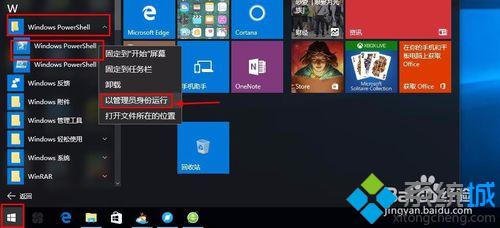
2、现在的窗口中,我们在提示符这里输入Get-appxPackage -allUsers,回车,获取系统自带的所有应用。
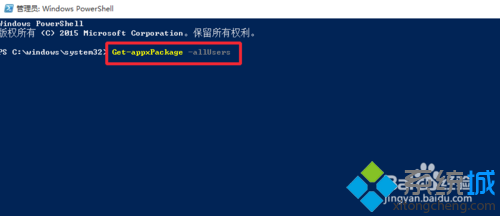
3、然后这里我们查找到要卸载的Microsoft.XboxApp,如图,然后下面这里,查看PackageFullName : Microsoft.XboxApp_22.23.18005.0_x86__8wekyb3d8bbwe,我们主要用这个名字。
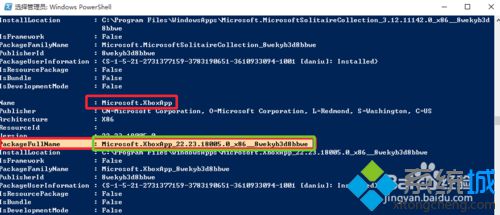
4、然后我们在命令提示符这里输入Remove-AppxPackage +上面的全名。
这里小编输入:Remove-AppxPackage Microsoft.XboxApp_22.23.18005.0_x86__8wekyb3d8bbwe 然后回车,这样开始卸载,告诉大家简单方法,这里的全名,可以用鼠标选择名字以后,按下键盘的CTRL+C进行复制,然后粘贴即可。
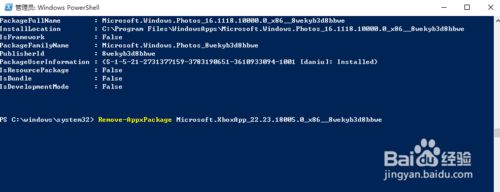
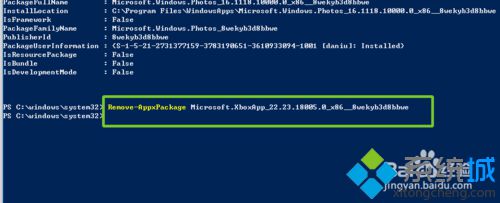
5、操作结束以后,我们点击开始菜单,发现XBOX应用已经卸载成功。
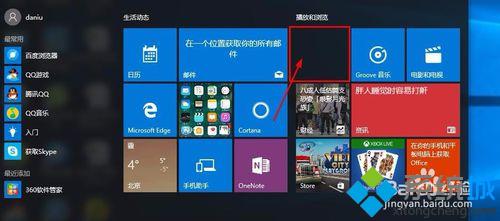
以上就是系统城小编为大家介绍的Win10系统卸载Xbox应用的具体方法了。有需要的朋友们,不妨自己亲手操作一遍!更多精彩的内容请继续关注系统城官网www.xitongcheng.com
我告诉你msdn版权声明:以上内容作者已申请原创保护,未经允许不得转载,侵权必究!授权事宜、对本内容有异议或投诉,敬请联系网站管理员,我们将尽快回复您,谢谢合作!










